Przewodnik dla początkujących po konfiguracji DNS WordPress
Opublikowany: 2023-07-07System nazw domen (DNS) jest jednym z filarów nowoczesnej sieci. Ten system składa się z setek milionów rekordów, które zawierają informacje o tym, jakie adresy IP są mapowane na które domeny. Możesz przesłać rekordy, aby zaktualizować DNS. Zrozumienie, jak działają te rekordy i podstawy konfiguracji DNS WordPress, jest kluczowym krokiem przy uruchamianiu nowych stron internetowych.
Przez „konfigurację DNS” WordPress rozumiemy, jak aktualizować rekordy, konfigurować serwery nazw i nie tylko. To wszystko są podstawowe zadania, które musisz wykonać, aby Twoja witryna stała się dostępna w wybranej domenie. Zrozumienie, jak skonfigurować rekordy DNS, jest również przydatne, jeśli chcesz przeprowadzić migrację hostów internetowych.
W tym artykule wyjaśnimy, jak zmieniać rekordy domeny, konfigurować serwery nazw, konfigurować przekierowania i zarządzać domenami dodatkowymi.
Weźmy się za to!
Spis treści :
- Jak zmienić rekordy swojej domeny
- Jak skonfigurować serwery nazw
- Jak zarządzać domenami dodatkowymi
- Jak skonfigurować przekierowania
Jak zmienić rekordy swojej domeny
Rekordy systemu nazw domen (DNS) to pliki mapowania, które zawierają informacje o tym, jaki adres IP łączy się z którą domeną. Gdy ktoś próbuje uzyskać dostęp do adresu URL Twojej witryny, rekordy DNS informują przeglądarkę, „gdzie” ma je wysłać.
Jeśli potrzebujesz bardziej dogłębnego podkładu na temat DNS, mamy osobny post wyjaśniający, czym jest DNS.
Istnieje kilka typów rekordów i możesz przesyłać nowe za pośrednictwem rejestratorów, gdy zmieniasz konfigurację domeny. Niektóre typy rekordów, z którymi możesz sobie poradzić, obejmują:
- Rekord adresu (rekord A) : Wskazuje domenę lub subdomenę na adres IP.
- Rekord AAAA : jest podobny do rekordu A, ale wskazuje adres IPv6 zamiast IPv4.
- Rekord nazwy kanonicznej (rekord CNAME) : Możesz użyć tych rekordów do przekierowania lub zmapowania aliasu do domeny kanonicznej.
- Rekord wymiany poczty (rekord MX) : Wskazuje serwery, które powinny obsługiwać pocztę e-mail w domenie.
- Rekord tekstowy (rekord TXT) : te rekordy nie kierują ruchem, ale dostarczają informacji tekstowych do innych usług, na przykład podczas weryfikowania własności domeny. Na przykład możesz zweryfikować Google Search Console za pomocą rekordu TXT.
- Rekord serwera nazw (Rekord NS) : Te rekordy określają, które serwery będą przekazywać informacje DNS dla domeny.
W praktyce nie będziesz musiał zajmować się wieloma tego typu rekordami. Najważniejszymi rekordami dla większości witryn są A, CNAME i MX (jeśli korzystasz z serwera pocztowego).
Gdy zarejestrujesz domenę, rozpocznie się ona bez rekordów (lub w niektórych przypadkach z rekordami na stronie parkowania Twojego rejestratora). Oznacza to, że domena nigdzie nie wskazuje. Aby domena działała, musisz skonfigurować rekord A.
Ten proces działa tak samo, niezależnie od tego, jakiego rejestratora domen lub usługi hostingowej używasz do dodawania lub aktualizowania rekordów domen. Na przykład, aby dodać rekord A, będziesz chciał uzyskać dostęp do opcji zarządzania dla domeny, którą edytujesz. Znajdź opcję dodania nowego rekordu i wybierz Rekord z dostępnych opcji:
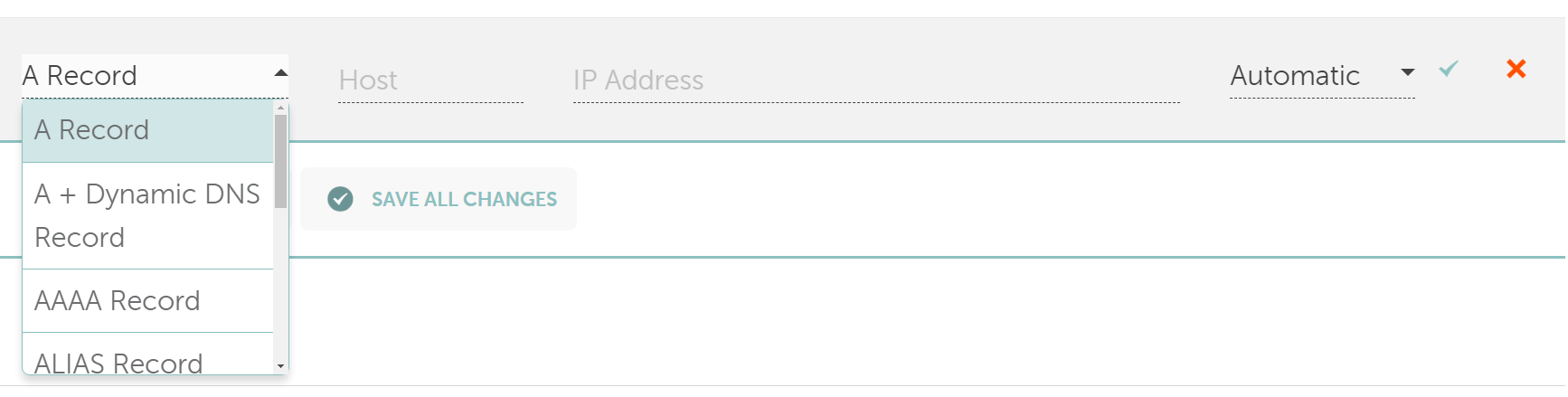
Rekordy składają się z trzech głównych składników. Pierwsza to nazwa lub host, który określa domenę lub subdomenę, na którą chcesz kierować reklamy. Drugi to adres IPv4 serwera WWW, na którym znajduje się witryna, a trzeci to ustawienie czasu wygaśnięcia (TTL). To ustawienie określa, jak długo serwer DNS przechowuje informacje o rekordzie w pamięci podręcznej przed sprawdzeniem dostępności aktualizacji.
Aby spojrzeć na to z innej perspektywy, oto przykład rekordu A dla domeny głównej, takiej jak twojawitryna.com :
- Nazwa : @ (reprezentująca domenę główną)
- Wartość : 192.0.2.1 (adres IP twojego serwera WWW)
- TTL : 3600 (1 godzina)
Możesz użyć symbolu „@”, aby wskazać, że wskazujesz domenę główną, a nie subdomenę, taką jak blog.twojawitryna.com . Rekord A wyglądałby tak:
Nazwa : blog
Typ : A
Wartość : 192.0.2.1
TTL : 3600
Jeśli chodzi o adres IP, możesz uzyskać te informacje od swojego usługodawcy hostingowego. Gdy założysz nową witrynę internetową, Twój dostawca usług hostingowych pokaże Ci odpowiedni adres IP. To jest adres, który musisz dodać do rekordu A dla domeny, którą chcesz połączyć z witryną.
Rekordy MX działają podobnie, ale składają się z czterech elementów. Masz hosta, wartość (która jest odpowiednikiem adresu IP w rekordach A), priorytet i TTL:

Komponenty te działają w większości tak samo, jak w przypadku rekordów A. Gospodarz określa, której domeny dotyczy rekord. W tym przykładzie „@” oznacza, że rekord działa dla wiadomości e-mail, które trafiają na twoją stronę internetową.com (domena główna).
Wartość w rekordzie MX wskazuje nazwę domeny serwera poczty e-mail, którego chcesz użyć. Niektórzy rejestratorzy i dostawcy hostingu mogą również oferować usługi hostingu poczty e-mail. Jeśli nie, możesz skorzystać z usług hostingu poczty e-mail innych firm. Usługi te podpowiedzą Ci, jaką wartość dodać do rekordu MX.
Jeśli masz wiele rekordów, ustawienie „priorytetu” określa kolejność ich rozwiązywania. Oznacza to, że wiadomości e-mail będą wypróbowywać każdy rekord w kolejności, dopóki nie trafią na serwer, który odpowiada.
Podczas dodawania rekordów dowolnego typu należy pamiętać, że ich rozpowszechnienie może zająć trochę czasu. W niektórych przypadkach może to potrwać kilka minut lub jeden dzień, zanim rekordy zostaną rozesłane do innych serwerów DNS. Dopóki ta propagacja nie zostanie zakończona, możesz napotkać problemy podczas próby użycia powiązanej domeny.
Jak skonfigurować serwery nazw
Serwery nazw to serwery przechowujące rekordy DNS. Gdy próbujesz odwiedzić stronę internetową, serwery te obsługują zapytania, które podają adres IP, z którym musisz się połączyć.
Kiedy rejestrujesz domenę, jest ona zwykle łączona z serwerami nazw tego rejestratora. Można jednak zaktualizować rekordy serwera nazw, aby wskazywały serwery innej firmy. Może to być przydatne na przykład, jeśli korzystasz z serwerów nazw hosta internetowego lub gdy konfigurujesz sieć dostarczania treści (CDN) do pracy z witryną WordPress.
Jeśli chcesz skonfigurować niestandardowe serwery nazw dla domeny, musisz uzyskać dostęp do jej ustawień zarządzania.
Zrobisz to u swojego rejestratora domen – np. Namecheap lub Google Domains. Lub, jeśli nazwa domeny została zakupiona za pośrednictwem konta hostingowego, może być konieczne zarządzanie tamtejszymi serwerami nazw.
Wśród tych ustawień powinna być opcja dodania nowego serwera nazw:

Rekordy serwera nazw zawierają jeden składnik, którym jest adres URL serwera. Musisz dodać co najmniej dwa serwery dla dowolnych rekordów niestandardowych. Na przykład, jeśli integrujesz WordPress z Cloudflare, te serwery nazw mogą wyglądać mniej więcej tak:
tom.ns.cloudflare.com
sullivan.ns.cloudflare.com

Te serwery nazw będą zależeć od używanej usługi i zazwyczaj będą ci dostarczane. Po dodaniu nowych rekordów serwera nazw musisz poczekać na ich rozpowszechnienie.
Jak zarządzać domenami dodatkowymi
Wiedza o tym, jak skonfigurować domeny dodatkowe, jest kluczową częścią zarządzania ustawieniami DNS WordPress. W zależności od planu hostingowego możesz hostować tylko jedną witrynę WordPress. W takim przypadku możesz skonfigurować dodatkowe domeny, aby uruchomić dodatkowe witryny.
Ten proces działa z panelu sterowania hostingu. Niektóre panele sterowania mogą nie oferować opcji tworzenia domen dodatkowych. W cPanel znajdziesz opcję w sekcji Domeny :
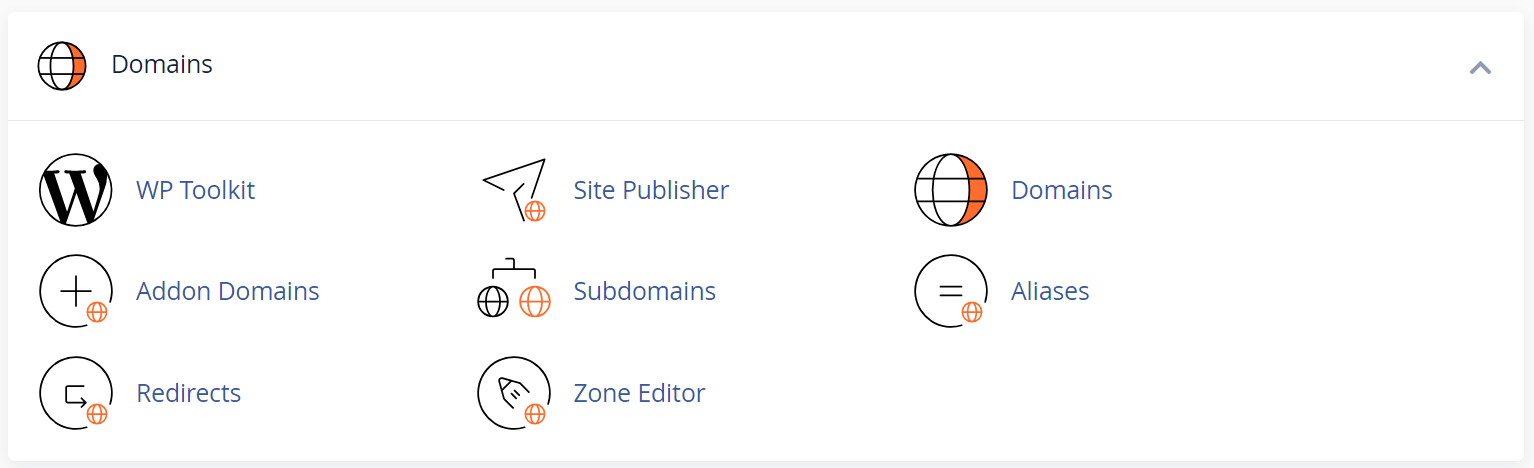
Ta opcja umożliwi Ci dodanie kolejnej domeny do Twojego konta hostingowego.
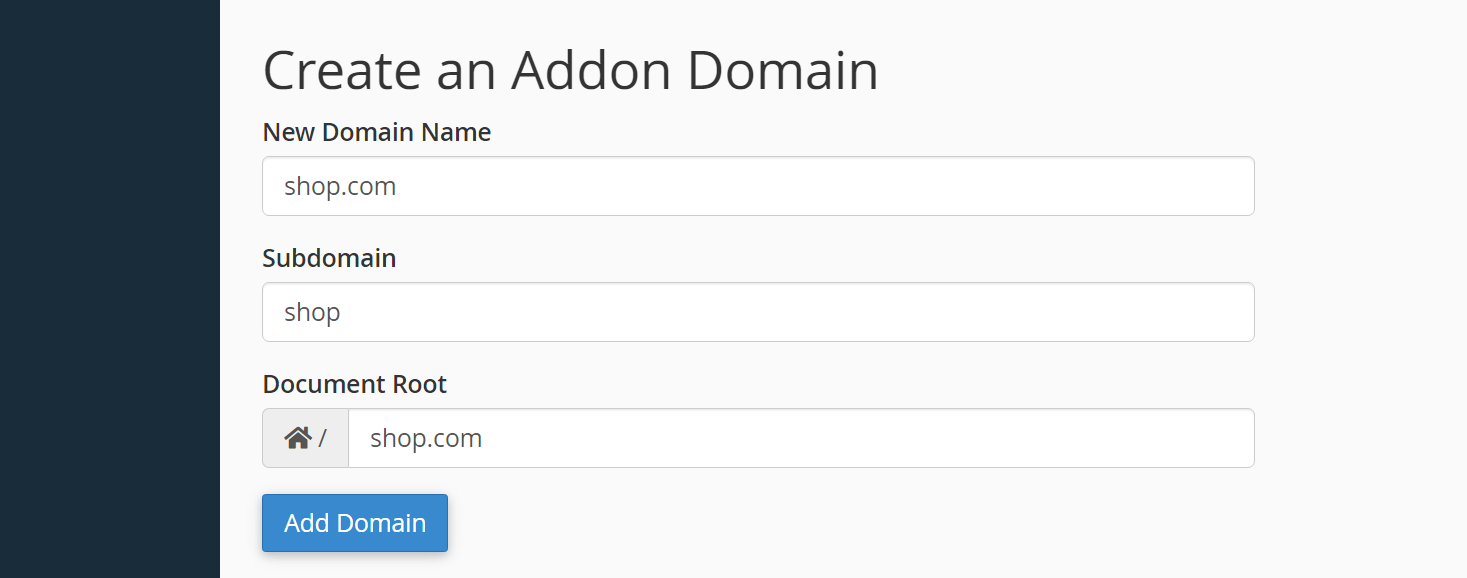
Jeśli chcesz skonfigurować subdomenę dla swojej głównej nazwy domeny WordPress – np. subdomena.twojawitryna.com – możesz użyć oddzielnego narzędzia Subdomeny w cPanelu.
Jak skonfigurować przekierowania
Przekierowania są ważnymi składnikami konfiguracji DNS WordPress, szczególnie jeśli zmieniasz domeny. Jeśli dla domeny skonfigurowano przekierowanie, użytkownicy będą kierowani na inny adres. Możesz na przykład przekierować ruch z yourwebsite.com do mynewwebsite.com :
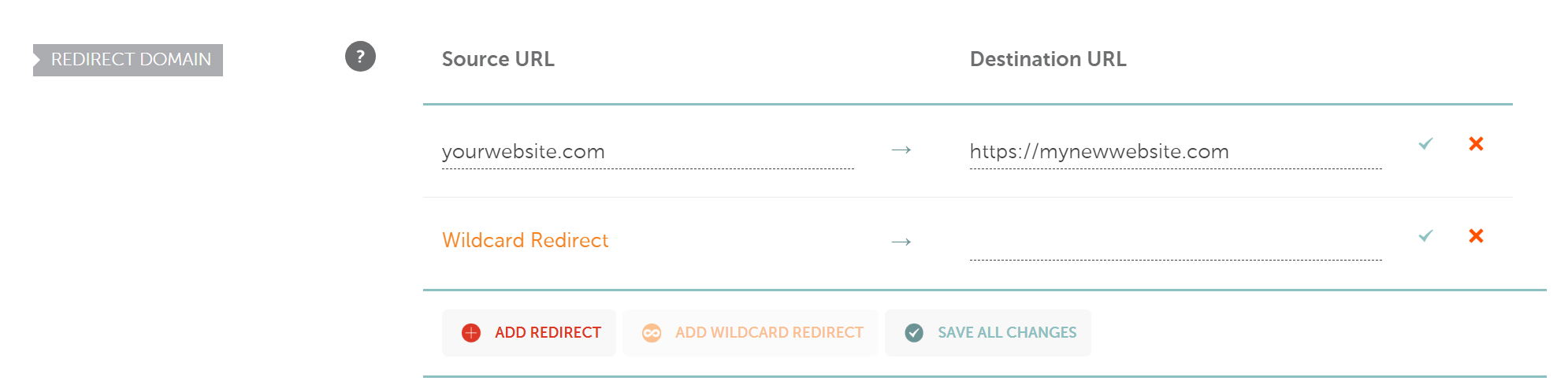
Zazwyczaj przekierowania nie występują na poziomie DNS. Jednak większość rejestratorów umożliwia skonfigurowanie przekierowań podczas konfigurowania ustawień DNS domeny.
W poprzednim przykładzie możesz zobaczyć podstawowe przekierowanie. Przekierowania wieloznaczne działają inaczej. Dzięki przekierowaniu z symbolami wieloznacznymi możesz skierować ruch z dowolnej strony ze źródłowego adresu URL na odpowiednią stronę w docelowym adresie URL.
Na przykład, jeśli skonfigurujesz wieloznaczne przekierowanie z yourwebsite.com do mynewwebsite.com i ktoś spróbuje uzyskać dostęp do yourwebsite.com/contact , zostanie przekierowany na mynewwebsite.com/contact . Ten typ przekierowania jest idealny do migracji domen.
Warto zauważyć, że możesz również skonfigurować przekierowania w WordPressie za pomocą odpowiednich wtyczek. W zależności od wtyczki może to zapewnić większą kontrolę nad przekierowaniami w porównaniu z większością rejestratorów.
Ostatnie przemyślenia na temat konfiguracji DNS WordPress
Konfigurowanie nowej witryny WordPress jest łatwe. Jednak rejestracja i konfiguracja domen może wydawać się onieśmielająca, jeśli robisz to po raz pierwszy. Musisz zrozumieć, jak działają rekordy DNS i jak skierować domenę do Twojej witryny, aby odwiedzający mogli ją znaleźć.
Jeśli wiesz, jak skonfigurować rekordy A i MX, skonfigurować serwery nazw, skonfigurować przekierowania i zarządzać domenami dodatkowymi, to wszystko, czego potrzebujesz, aby rozwiązać ustawienia DNS WordPress. Konfigurowanie ustawień DNS dla nowej witryny nie powinno zająć dużo czasu i jest to znacznie prostszy proces, niż można sobie wyobrazić.
Jeśli uważasz, że ten post na temat konfiguracji DNS WordPress jest wartościowy, możesz również skorzystać z naszego podsumowania najlepszych miejsc do kupowania nazw domen.
Czy masz jakieś pytania dotyczące ustawień DNS WordPress? Porozmawiajmy o nich w sekcji komentarzy poniżej!
